wps文档是来自金山软件打造的比较专业的文档在线协作办公软件。wps文档官方版为用户提供了未来工作方式,安全、同步,云端安全存储,文件实时同步保存,多人在线协作。wps文档还融合表单、待办、日历、会议于一身,高效协同,智能办公,让协作改变工作。
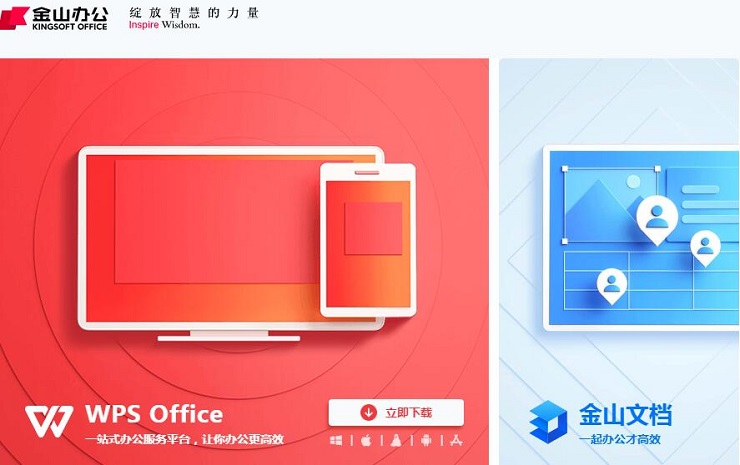

wps文档
官方版 v2.11.0人工检测,安全无毒
60.74MB
简体
WinAll
办公软件
365次
2024-06-12
20
软件介绍
wps文档是来自金山软件打造的比较专业的文档在线协作办公软件。wps文档官方版为用户提供了未来工作方式,安全、同步,云端安全存储,文件实时同步保存,多人在线协作。wps文档还融合表单、待办、日历、会议于一身,高效协同,智能办公,让协作改变工作。
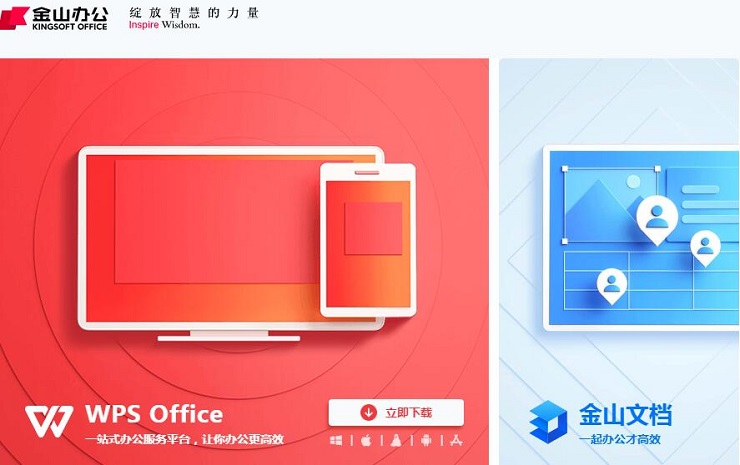
软件特色
多人协作
多人实时在线查看和编辑,一个文档,多人同时在线修改;
实时保存历史版本,随时可以恢复到任何一个历史版本
安全控制
云端文件加密存储;
由发起者指定可协作人之外,还可以设置查看/编辑的权限
完全免费
齐全的Office功能皆免费使用;
还有上百份高效模板,免费提供
完美兼容
直接编辑Office文件没有转换格式流程,确保内容不丢失;
和WPS 2019电脑版、WPS手机版无缝整合,随时切换
支持超大文件
支持最大1GB的Office文件;
超大表格文件、超大演示文件都可以放心使用
纯网页,全平台
无需下载,只需一个浏览器,随时随地创作和编辑文件;
电脑、手机皆可流畅使用,不挑设备,带给你原汁原味
Office编辑体验
更懂你的文件管理
智能识别文件来源,轻松管理多台设备上打开的文件
搜索文件类型或者关键字,在海量文件中找到所需

安装步骤
1、在本站下载wps文档软件安装包,解压缩后双击“exe”程序开始安装,点击查看软件许可协议和隐私政策,勾选同意按钮,然后点击“自定义安装”
2、进入安装位置选择界面,软件默认安装位置为“C:/Program Files (x86)/金山文档”,这里小编建议点击“浏览”选择C盘以外的磁盘安装
3、根据需要选择是否勾选开始启动选项,然后点击“立即安装”
4、软件正在安装中,请等待
5、软件安装成功,点击“启动金山文档”或者“退出”关闭安装向导
使用方法
添加文档:
先选择“我的文档”,点击右下角的“+”号,添加即可;
查找文档:
如我要搜索“下载之家”这个文档,直接在搜索栏中输入文档名称即可;
常见问题
问:怎么分享给别人?
答:你可以当前正在编辑的文本中直接点击右上角的分享,然后软件会将此文本的地址创建分享链接,点击复制链接。然后你就可以将链接发送给你的小伙伴。
如果你的同事同样也是使用金山文档,那你就可以点击添加协作者,然后选择好友名字,点击完成即可发送分享邀请。
如果你在文件列表中,选择你分享的文件,点击分享,接着选择分享模式,最后创建并分享即可。
问:怎么打印?
答:很多小伙伴找不到打印的按钮在哪,其实它隐藏起来了,你可以点击左上角三条杠,在弹出来的菜单中选择【打印】,也可以在上方的工具栏中找到【打印】的图标。
点击打印后弹出打印设置窗口页面,选择打印范围点击下一步。接着出现打印预览窗口,确认无误后即可开始打印。
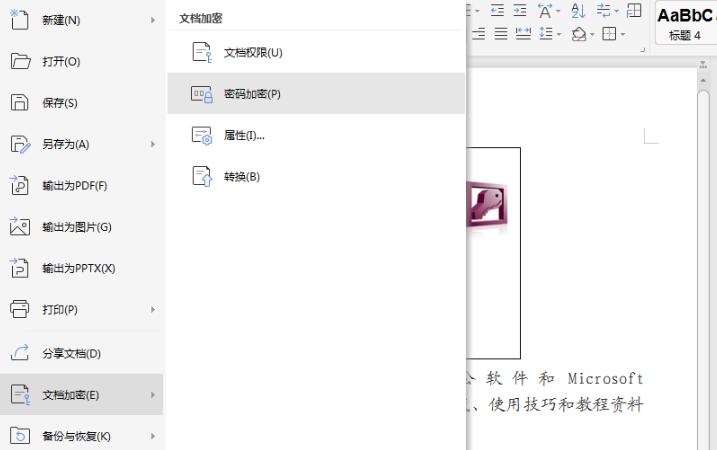
小编寄语
wps文档是一款非常实用的办公软件,深受用户喜爱,广受好评。飞速下载站还提供其他办公软件下载,如一表人才,Logstash,OpenOffice,有需要的同学快点击下载吧!

多人在线协作办公软件
V12.1.0.16120 / 120MB
7.1W 8.4W 2025-04-16

文字识别工具
3.1.0.5 官方版 / 120MB
7.0W 1.5W 2024-07-19

专业办公软件
2012.3 / 120MB
6.6W 1.7W 2024-07-11

一键管理桌面
7.1.0.41 / 120MB
6.2W 2.2W 2025-01-24

聊天智能对话问答助手
官方版 v1.68.8.0 / 120MB
5.1W 6.2K 2025-08-22

专业办公软件
4.3.5.10官方版 / 120MB
4.6W 1.0W 2024-09-24

专业的办公软件
v4.3.4.20官方版 / 120MB
3.7W 9.0K 2024-07-11

金山自主研发的办公软件套装
电脑套件版 / 120MB
3.2W 1.8K 2025-02-13
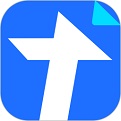
个人文档编辑软件个人文档编辑软件
电脑版 v3.10.15 / 120MB
1.7W 866 2025-11-13

Excel表格数据处理软件
官方正式版 / 120MB
1.3W 627 2024-05-27